- En maskinvareidentifikator i Windows OS indikerer vanligvis at enhetsdriveren for den spesifikke maskinvaren er installert.
- Maskinvare-IDen kan også hjelpe deg med å finne drivere for din PC og oppdatere drivere.
- Du finner den i Enhetsbehandling, og prosessen er rask og enkel.
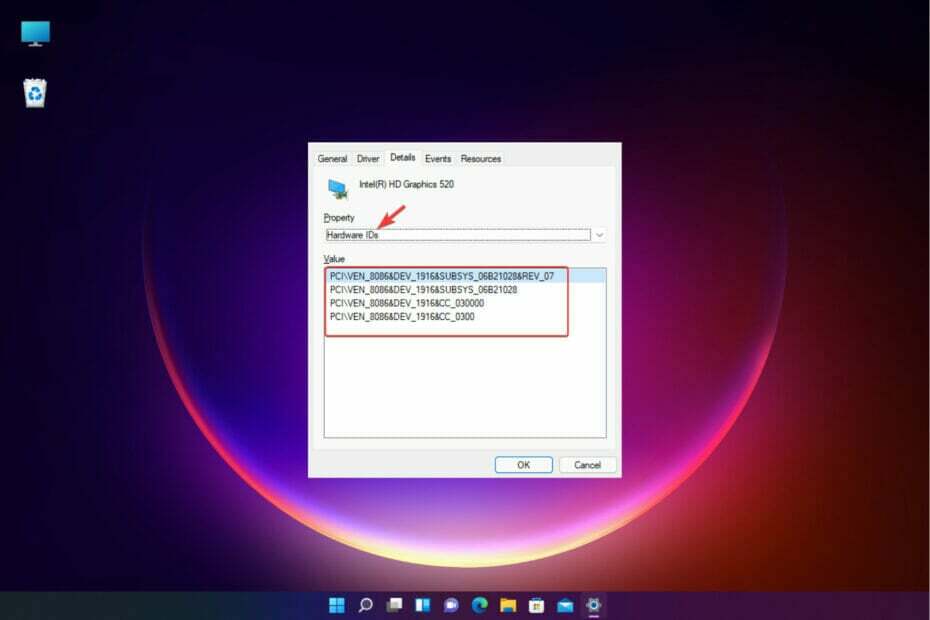
XINSTALLER VED Å KLIKKE LAST NED FILEN
Denne programvaren vil holde driverne i gang, og dermed holde deg trygg mot vanlige datamaskinfeil og maskinvarefeil. Sjekk alle driverne dine nå i tre enkle trinn:
- Last ned DriverFix (verifisert nedlastningsfil).
- Klikk Start søk for å finne alle problematiske drivere.
- Klikk Oppdater drivere for å få nye versjoner og unngå systemfeil.
- DriverFix er lastet ned av 0 lesere denne måneden.
Maskinvare-ID-er er identifikatorer for alle maskinvareenheter fra PC-en din eller koblet til den, og skaper derfor en unik identitet for disse enhetene.
Det er en rask måte for operativsystemene å oppdage enheten og installere den relaterte programvaren. Maskinvare-IDen inneholder busstypen, maskinvareprodusenten og enhets-IDen.
Siden det i noen tilfeller kan være forskjellige varianter av en enhet, kan du også finne undersystemidentifikatorer og revisjonsdetaljer sammen med den vanlige maskinvareidentifikatoren. Dette indikerer forskjellen mellom enhetene.
Så hvordan hjelper det deg? Dette vil hjelpe deg med å identifisere enhetsprodusenten og se etter den tilhørende enhetsdriveren.
Derfor, hvis du er det ser etter en sjåfør av spesifikk maskinvare, er det greit å vite maskinvare-IDen. I slike tilfeller kan du sjekke maskinvare-ID-en i Enhetsbehandling. Følg instruksjonene nedenfor.
Hvordan sjekker jeg maskinvare-ID-en ved hjelp av Enhetsbehandling?
Sjekk maskinvareidentifikatoren ved å bruke Enhetsbehandling
- Trykk på hurtigtasten Vinne + R for å åpne Løpe konsoll.
- Skrive devmgmt.msc i søkefeltet og trykk Tast inn for å starte Enhetsbehandling.

- Utvid delen som har enheten din som du vil vite maskinvare-IDen for.
- Her, høyreklikk på enheten og velg Egenskaper.
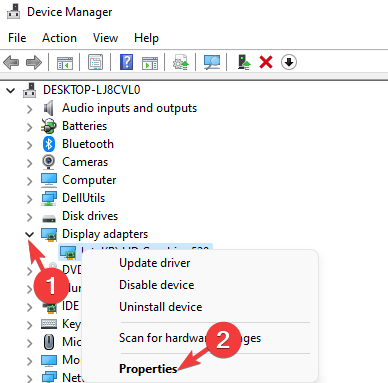
- I Egenskaper dialogboksen, gå til Detaljer fanen, naviger til Eiendom felt og velg Maskinvare-IDer fra rullegardinmenyen nedenfor.
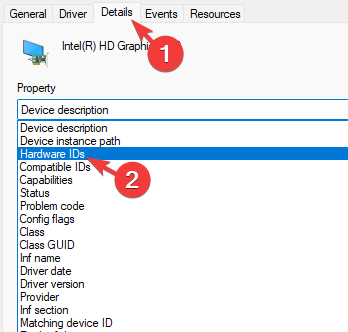
- I Verdi feltet, vil du se en liste over maskinvare-ID-er for enheten i synkende rekkefølge.
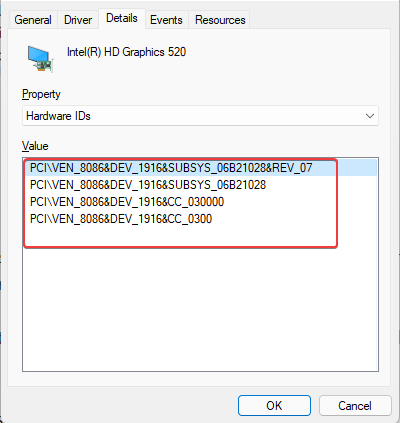
- Den øverst er den mest spesifikke og nedover er maskinvareidentifikatorene mer generiske.
- trykk OK å gå ut.
Identifikatorene er i synkende rekkefølge fordi det hjelper deg å velge en enhetsdriver som skal velges basert på hvilken som helst av disse maskinvareidentifikatorene.
Jo flere valg du har for maskinvareidentifikatorene, desto større sjanser har du for å finne den relaterte enhetsdriveren.
Mens du kan finne maskinvareidentifikatorene for en enhet som driveren allerede er installert for, og viser produsenten og modellen, kan du også finne identifikatorer for ukjent eller ukjent enheter.
Du kan da bruke en tredjeparts driveroppdateringsprogramvare for automatisk å se etter en samsvarende driver for enheten ved å bruke maskinvare-IDen og den kompatible IDen.
Hvis du har andre forslag eller spørsmål, skriv gjerne til oss i kommentarfeltet nedenfor.
 Har du fortsatt problemer?Løs dem med dette verktøyet:
Har du fortsatt problemer?Løs dem med dette verktøyet:
- Last ned dette PC-reparasjonsverktøyet vurdert Great på TrustPilot.com (nedlastingen starter på denne siden).
- Klikk Start søk for å finne Windows-problemer som kan forårsake PC-problemer.
- Klikk Reparer alt for å fikse problemer med patentert teknologi (Eksklusiv rabatt for våre lesere).
Restoro er lastet ned av 0 lesere denne måneden.


